Как бесплатно установить стикеры в Одноклассниках
В наше время стикеры являются прекрасным дополнением к текстовой информации. С помощью таких графических картинок пользователь может более ярко выразить свои эмоции. Стикеры очень распространены в социальных сетях, об одной из которых мы сегодня поговорим.
Как установить стикеры для Одноклассников бесплатно
Далее вы узнаете, как можно бесплатно установить эти забавные изображения в Одноклассниках.
Метод 1 - Полная версия сайта
В данном случае мы будем получать бесплатные наборы стикеров с самого ресурса.
1. Перейдите на сайт Одноклассники, затем откройте раздел "Сообщения".
2. В появившемся окне выберите любой диалог с пользователем и щелкните по значку смайлика в правом нижнем углу экрана.
3. Перейдите во вкладку "Стикеры" и нажмите кнопку "еще стикеры".
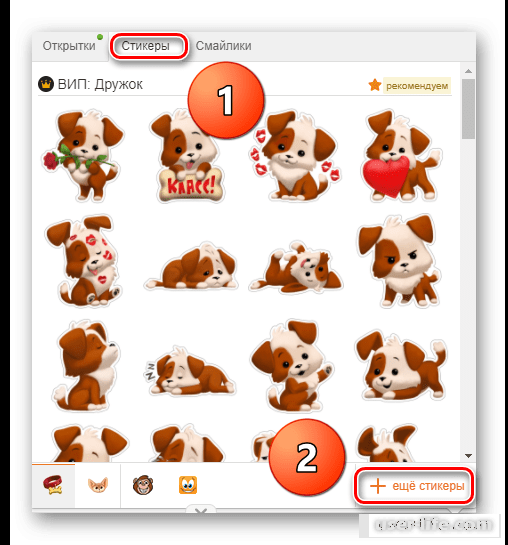
4. В появившемся списке выберите понравившейся набор с пометкой "Бесплатно" и нажмите "Установить".
После выполнения процедуры вы моментально пополните свою коллекцию стикеров.
Метод 2 - Расширения для браузеров
Еще одним эффективным способом бесплатно получить заветный набор является использование расширений для браузера. Мы покажем установку на примере браузера Google Chrome.
1. Откройте браузер и кликните по кнопке в виде трех вертикальных точек, которая располагается в правом верхнем углу.
2. В выпадающем списке наведите курсор на пункт "Дополнительные расширения", затем выберите "Расширения".
3. На появившейся странице перейдите в главное меню с помощью кнопки в виде трех вертикальных полосок, которая располагается в левом верхнем углу.
4. В самом низу вы увидите надпись "Открыть Интернет-магазин Chrome" - кликните по ней.
5. На странице интернет-магазина введите в поисковой строке запрос "Одноклассники стикеры", либо другие комбинации ключевых слов.
6. Выберите самое популярное расширение и нажмите кнопку "Установить", которая располагается рядом с названием.
7. Подтвердите установку расширения в браузер.
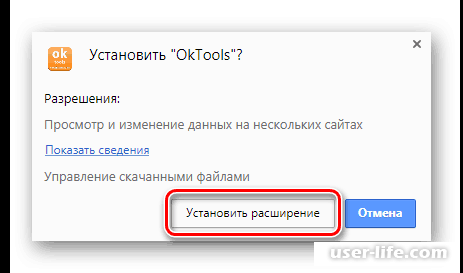
8. Перейдите на сайт Одноклассники. На верхней панели должно появится уведомление об установленном расширении.
9. Перейдите в сообщения, затем откройте любой диалог и проверьте наличие новых стикеров с помощью соответствующей кнопки.
Метод 3 - Мобильное приложение
В данном случае процесс установки бесплатных стикеров будет немного отличаться, но тоже возможен.
1. Запустите приложение и нажмите кнопку "Сообщения".
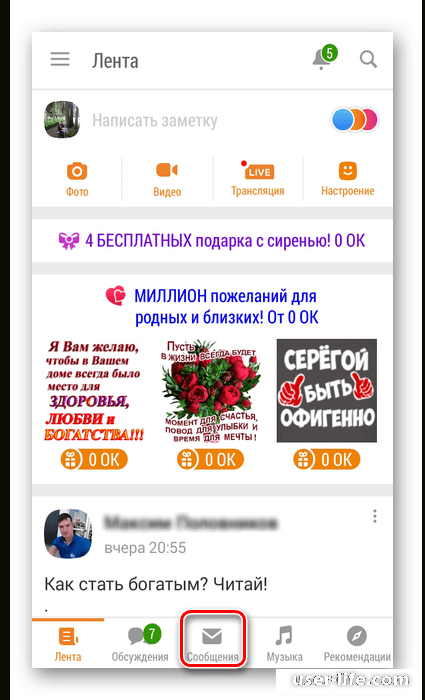
2. Перейдите в любой диалог.
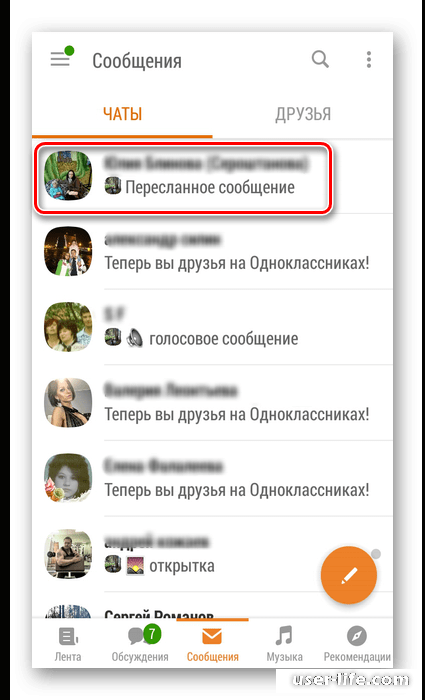
3. Нажмите по значку в виде смайлика.
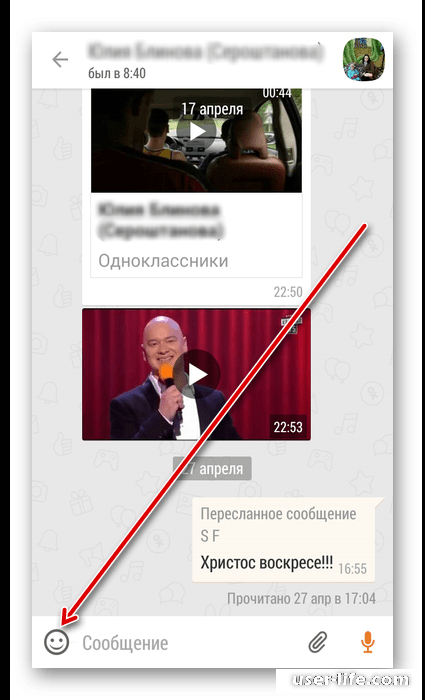
4. Далее нужно кликнуть по иконке в виде плюсика, который находится в правом нижнем углу.

5. В данном списке отыщите набор с пометкой "Бесплатно" и установите с помощью соответствующей кнопки.
Читайте также: Как создать стикеры в ВК самому
Заключение
Как видите, процесс установки бесплатных стикеров довольно прост, а также осуществляется на любом устройстве без особых проблем. Надеемся, вам помогла наша статья.
Рейтинг:
(голосов:1)
Предыдущая статья: Nox App Player как пользоваться установить эмулятор Андроид Нокс скачать на русском
Следующая статья: Symantec Endpoint Protection как настроить отключить удалить скачать бесплатно
Следующая статья: Symantec Endpoint Protection как настроить отключить удалить скачать бесплатно
Не пропустите похожие инструкции:
Комментариев пока еще нет. Вы можете стать первым!
Популярное
Авторизация






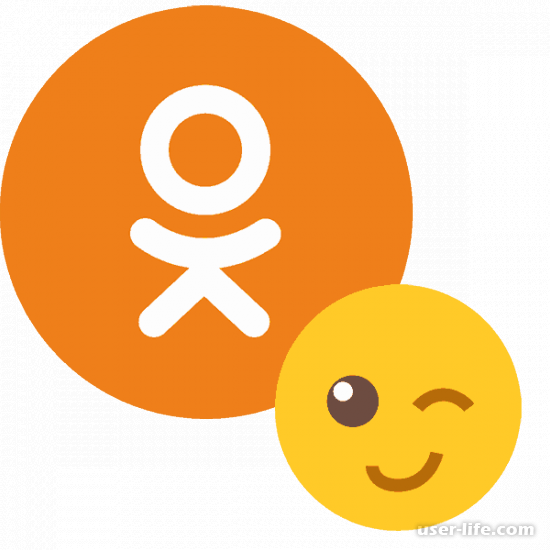
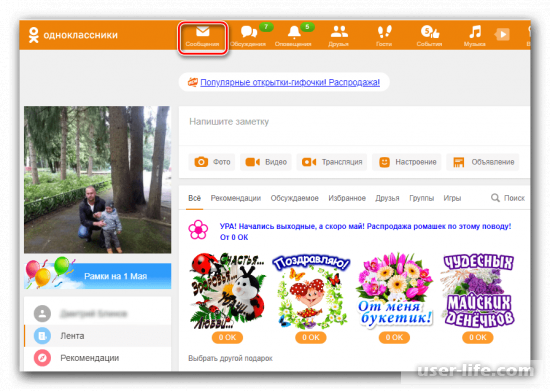
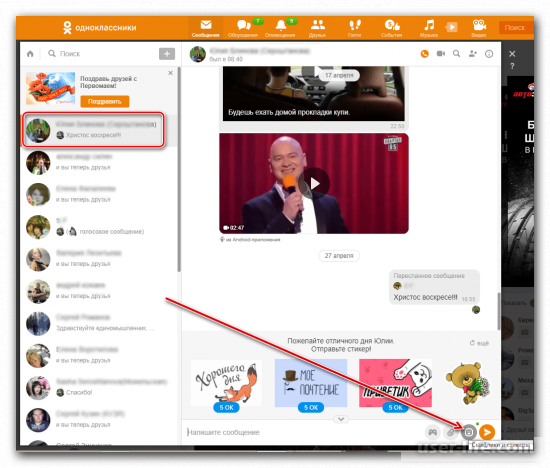
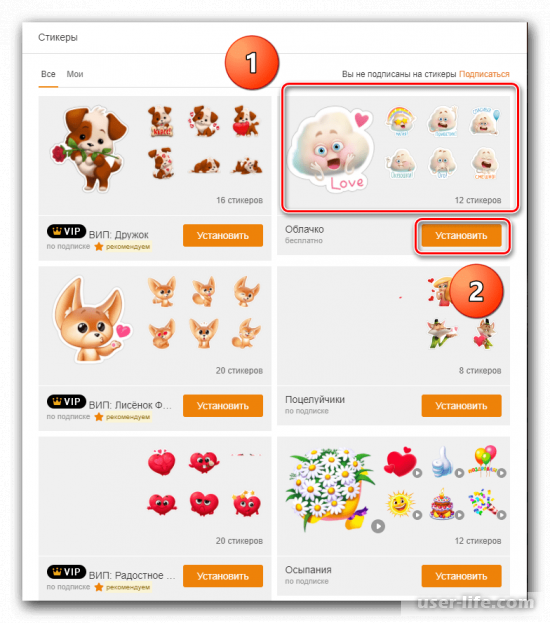
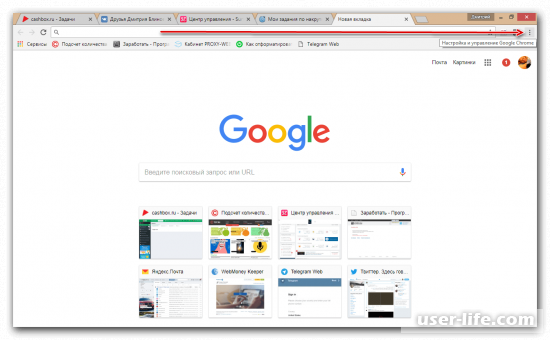
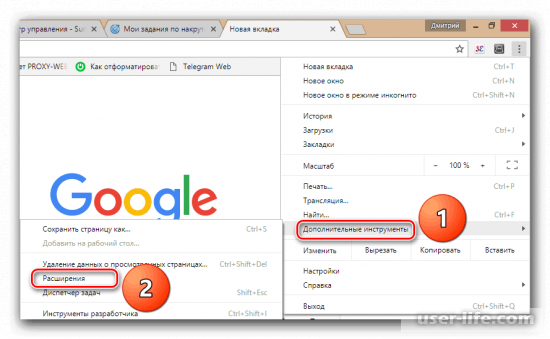
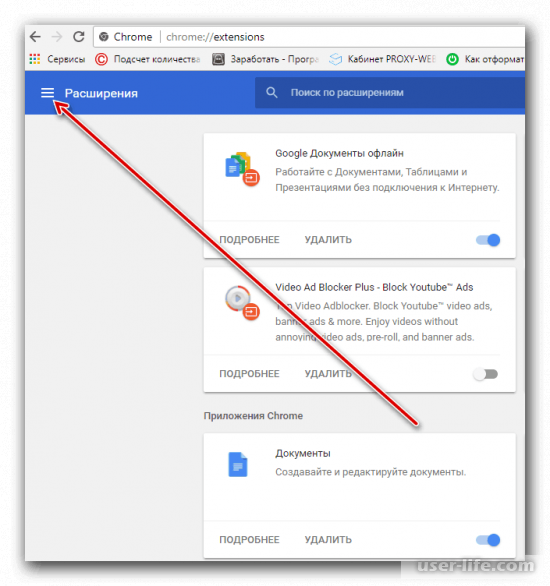
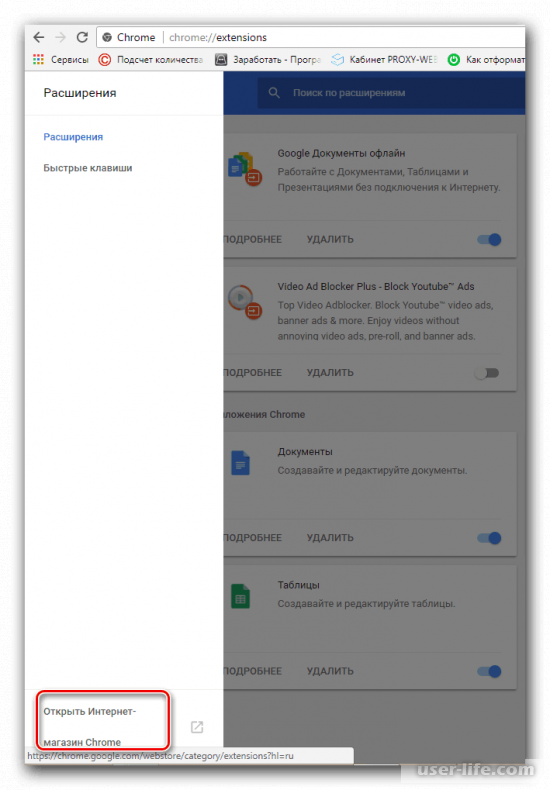
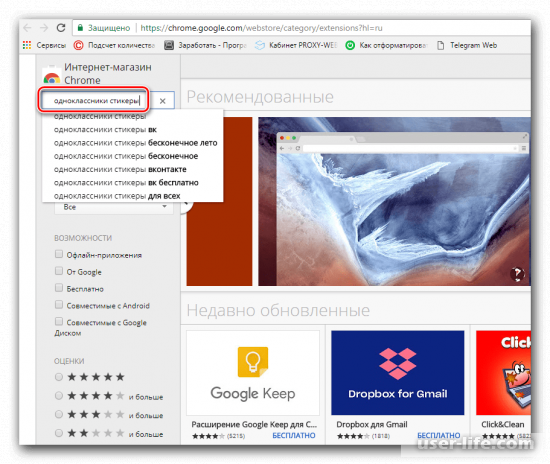
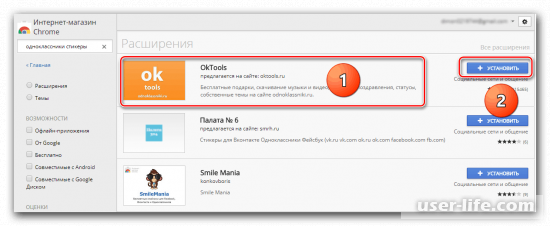
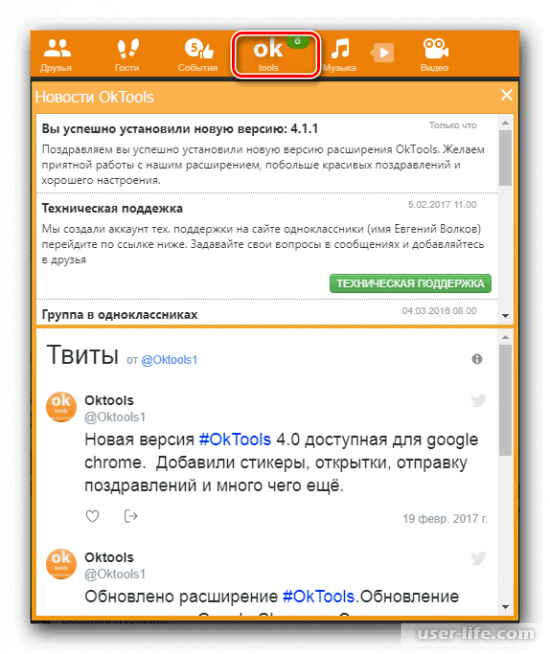
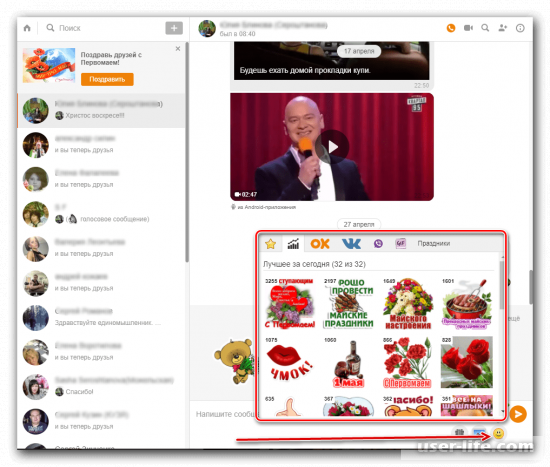
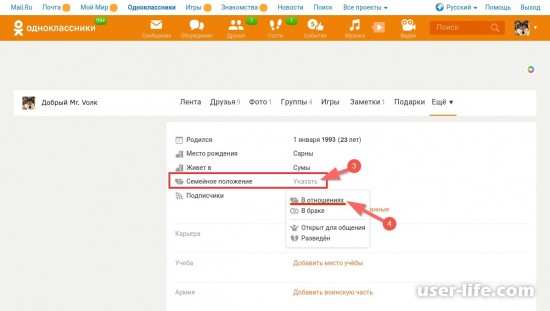
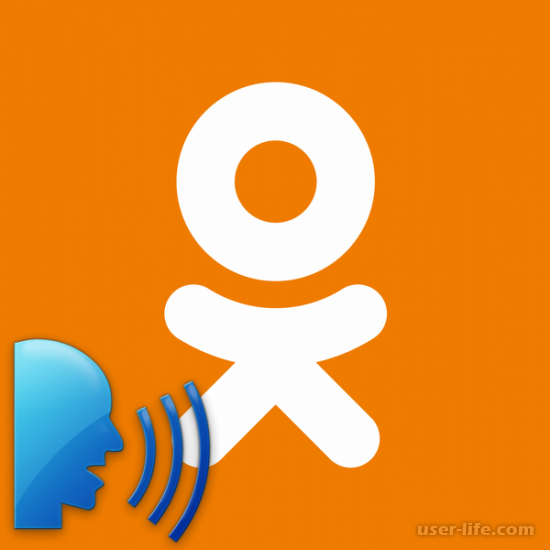
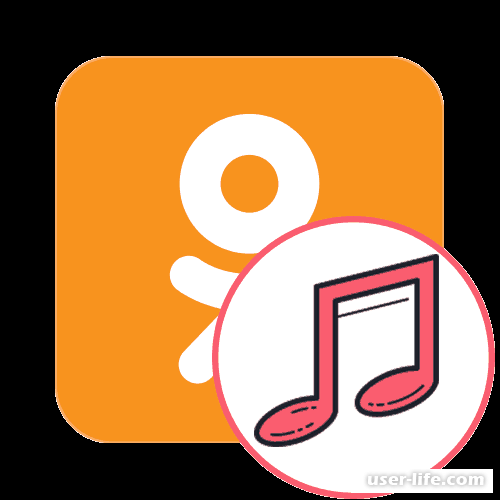
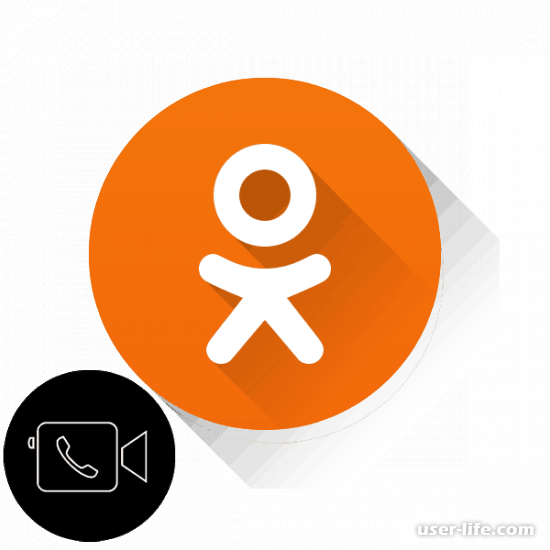
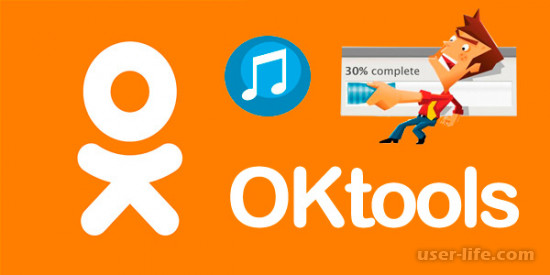

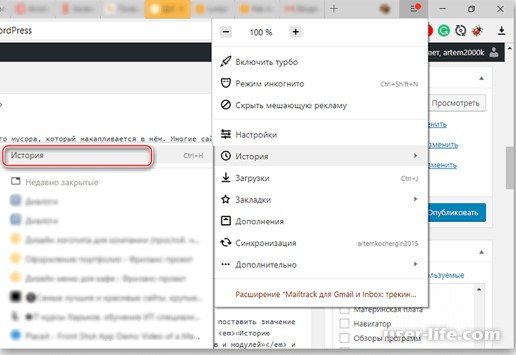


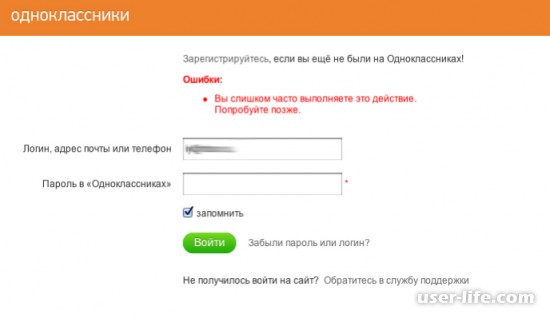
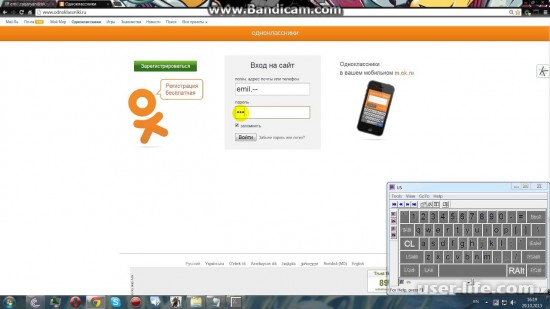









Добавить комментарий!